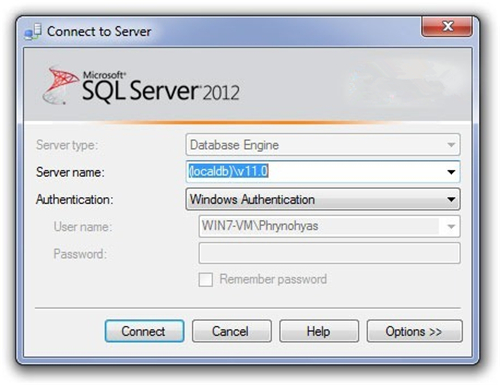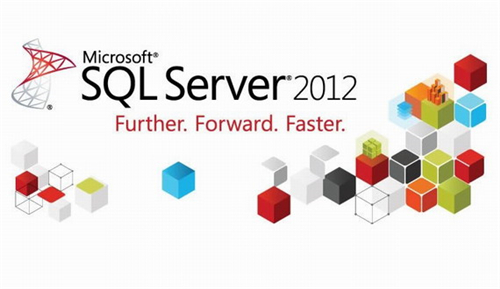sql server2012是一款由微软开发的数据库软件,可以帮助用户轻松快捷的管理数据库服务,而且拥有非常方便的自动备份功能,每天定时为用户备份数据库文件,让用户不需要再担心数据库文件损坏的问题。本次小编为用户们带来的sql server2012数据库拥有全新的数据库表格创建方法,让用户可以轻松创建出一个全新的数据库,是每一位编程开发人员必不可少的软件。
sql server2012免费版支持Window7、Windows 2018等多个版本的操作系统,让用户轻松的在各个系统版本下运行这款数据库软件,有需求的用户快来本站下载这款数据库软件吧。
软件特色
1、关于AlwaysOn可用性组织的消息增强,通过DPM实现AlwaysOn secondary的COPY_ONLY备份支持;
2、支持本地创建多维数据集(local cube creation),更多的分析服务(Analysis Services)和报表服务(Reporting Services)日志,以改进故障排除;
3、SQL Server集成服务(Integration Services)的性能改善(SSIDB 死锁/清理);
4、查询规划增强和改进故障诊断;
5、复制可支持性(Replication supportability)和功能增强;
6、存储引擎性能增强。
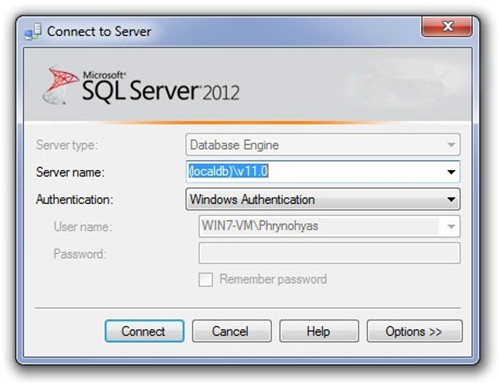
软件功能
1、通过 AlwaysOn 提供所需运行时间和数据保护;
2、通过列存储索引获得突破性和可预测的性能;
3、通过用于组的新用户定义角色和默认架构,帮助实现安全性和遵从性;
4、通过列存储索引实现快速数据恢复,以便更深入地了解组织;
5、通过SSIS改进、用于Excel的 Master Data Services外接程序和新Data Quality Services,确保更加可靠、一致的数据;
6、通过使用 SQL Azure 和 SQL Server 数据工具的数据层应用程序组件 (DAC) 奇偶校验,优化服务器和云间的IT和开发人员工作效率,从而在数据库、BI和云功能间实现统一的开发体验。
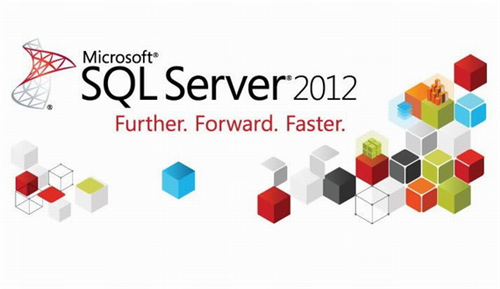
sql server2012密钥
MICROSOFT SQL SERVER 2012 DEVELOPER 版
序列号:YQWTX-G8T4R-QW4XX-BVH62-GP68Y
MICROSOFT SQL SERVER 2012 ENTERPRISE SERVER/CAL EDITION 版
序列号:748RB-X4T6B-MRM7V-RTVFF-CHC8H
MICROSOFT SQL SERVER 2012 STANDARD 版
序列号:YFC4R-BRRWB-TVP9Y-6WJQ9-MCJQ7
MICROSOFT SQL SERVER 2012 WEB 版
序列号:FB3W8-YRXDP-G8F8F-C46KG-Q998F
MICROSOFT SQL SERVER 2012 ENTERPRISE CORE 版
序列号:FH666-Y346V-7XFQ3-V69JM-RHW28
MICROSOFT SQL SERVER 2012 BUSINESS INTELLIGENCE 版
序列号:HRV7T-DVTM4-V6XG8-P36T4-MRYT6
sql server2012安装步骤
1.如果你安装的是Win10,可以直接双击下载得到的镜像文件,其他版本的windows系统,可以选择使用解压软件,解压该文件。
2.双击安装包目录下的“setup”文件,运行主安装程序。
3.点击主安装程序左侧菜单栏的“安装”“全新SQL Server独立安装或向现有安装添加功能”。
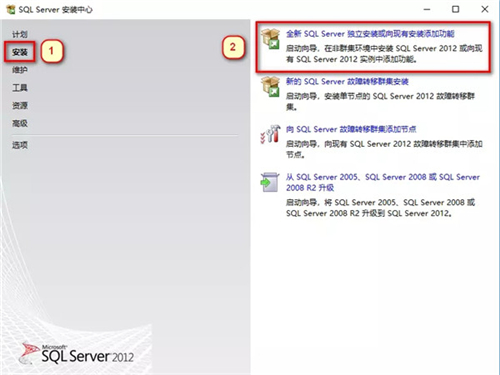
4.点击安装之后,安装程序将会检查安装程序支持规则,检测系统是否满足安装需求。规则检查完成,直接点击“确定”,进入下一个流程。
5.产品密钥:本文给出的镜像文件自带产品密钥,程序默认填入了,无需用户再输入,此处直接点击“下一步”即可。
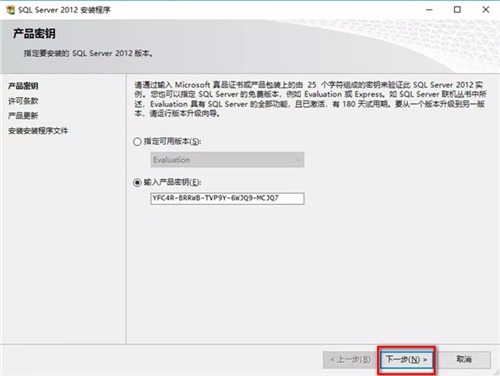
6.下面是许可条款、安装安装程序文件、弹出的需要重新启动计算机的提示框、安装程序支持规则、设置角色的步骤。均使用默认的选项,一路确认、下一步即可,如下图,直到功能选择界面。
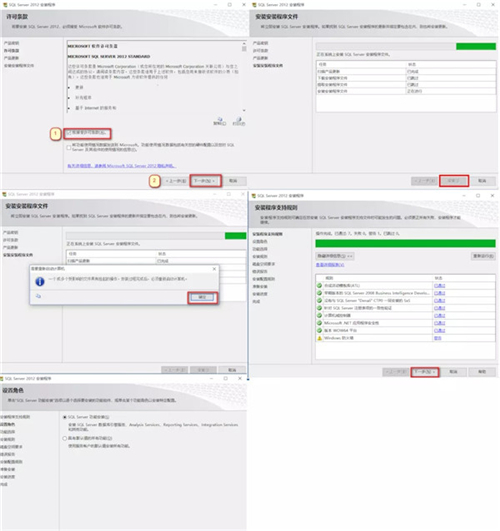
7.功能选择界面,如果不清楚要装哪些功能,可以直接点击“全选”,根据需要选择共享功能目录,然后点击“下一步”。
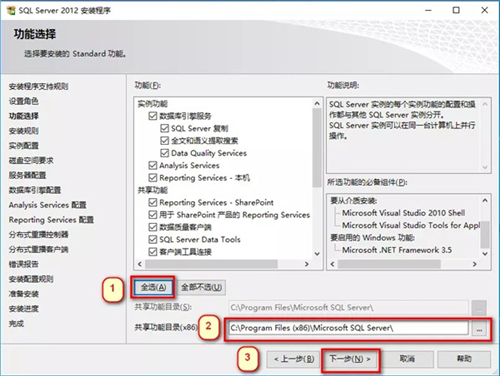
8.安装规则、实例配置、磁盘空间要求、服务器配置界面,均可采用默认安装的方式一路“下一步”,直到数据库引擎配置界面。
9.数据库引擎配置界面,选择“混合模式”,填入密码,点击“添加当前用户”按钮,会发现文本框中会多出一行用户,然后点击“下一步”。
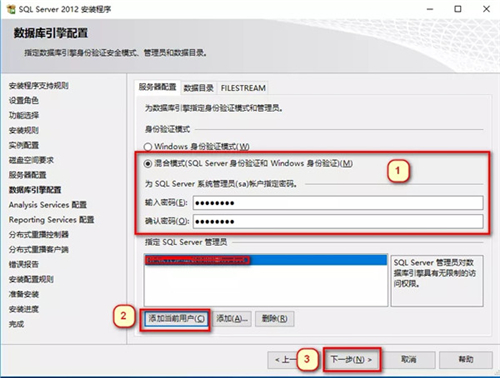
10. Analysis Services配置界面,默认选择了“多维和数据挖掘模式”,点击“添加当前用户”按钮,再点击“下一步”即可。
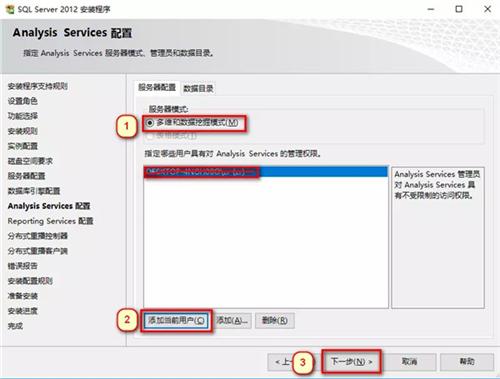
11.Reporting Services配置界面,默认选项,直接点击“下一步”即可。
12.分组式重播控制器的访问权限界面,点击“添加当前用户”,再点击“下一步”。
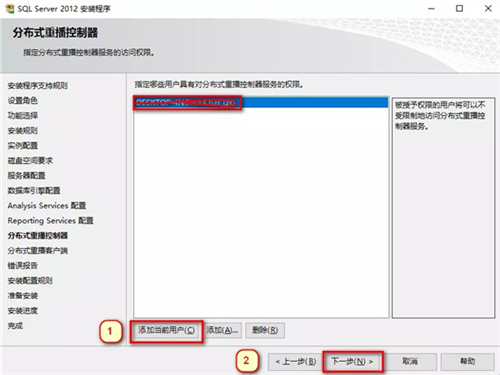
13.分布式重播客户端界面。填写一下“控制器名称”,选择工作目录,然后点击“下一步”。
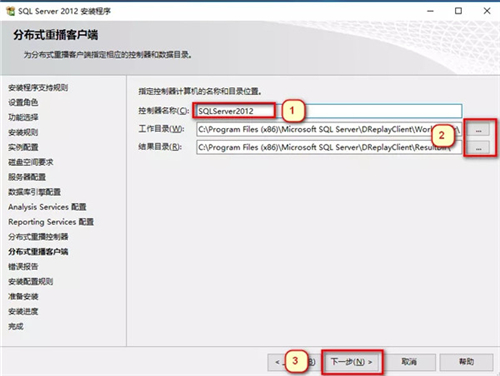
14. 下面是错误报告、安装配置规则、准备安装、和完成界面,都是常规操作,没有特别要设置的项,如下图,一直到完成安装即可。
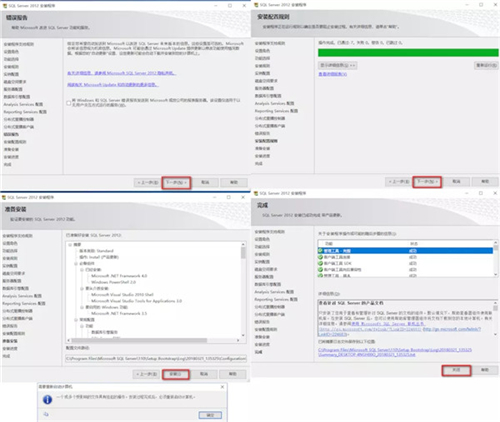
sql server2012怎么删除数据库文件
1、展开“数据库”,右击需要删除的数据库,选择“删除”。
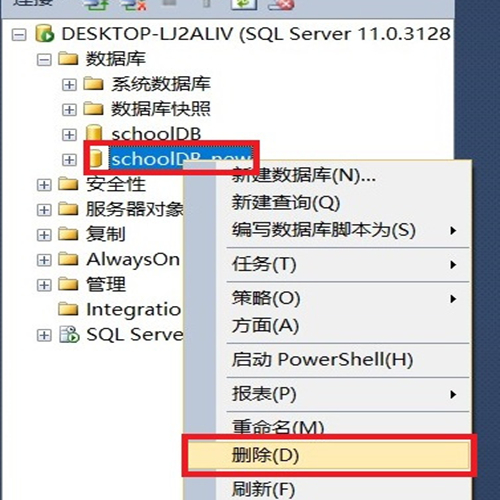
2、进入删除对象界面,勾选“删除数据库备份和还原历史记录信息”以及“关闭表现有连接”复选框,点击“确定”。
3、数据库删除成功。
sql server2012完全卸载教程
第一步,在Windows 7操作系统,打开开始程序,进入“控制面板--->程序--->程序和功能”;然后在右上角输入“SQL”,查找有关的SQL Server 2012安装软件,双击Microsoft SQL Server 2012(64位)
第二步,进入“安装程序支持规则”,然后点击“确定”,进入“下一步”
第三步,这时进入“删除SQL Server 2012”选择实例,点击“下一步”
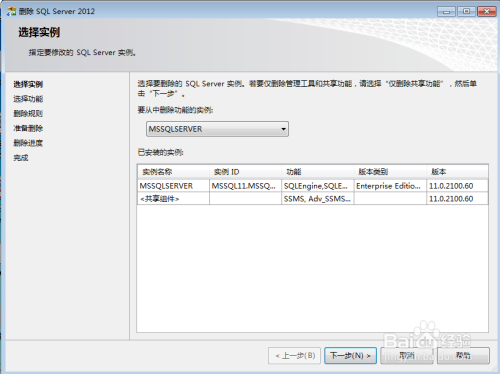
第四步,这时进入“选择功能”,为了完全删除全部安装文件,选择“全选”,点击“下一步”,
第五步,然后进入“删除规则”,查看操作完成的数目、失败数目、警告数目等
第六步,接着进入“准备删除”阶段,有配置文件路径,然后点击“删除”按钮
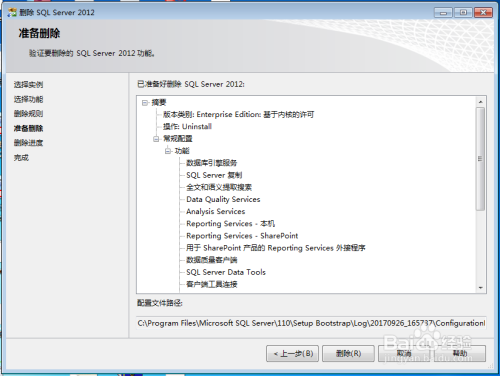
第七步,然后进入“完成”阶段,查看功能删除状态,然后点击“关闭”
第八步,进入系统C盘,查看SQL Server文件夹,选中删除这些文件夹
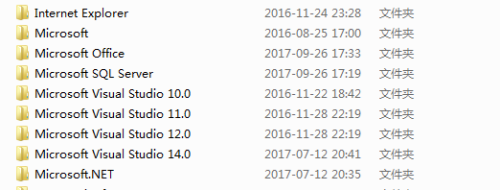
第九步,按Win+R进入注册表,
HKEY_CURRENT_USER--->Software--->Microsoft,删除Microsoft SQL Server有关的所有文件夹,
HKEY_LOCAL_MACHINE--->SOFTWARE--->Microsoft,删除Microsoft SQL Native Client ,Microsoft SQL Server,Microsoft SQL Server 2012 Redist
sql server其他版本
- Sql Server官方版下载 v2012 电脑版4.71G查看详情
- Microsoft SQL Server2020最新安装包下载 百度网盘分享 中文免费版44.4M查看详情
- microsoft sql server 2000官方下载 免费版324.2M查看详情
- sql server 2008 r2官方下载 含序列号 中文版3.04G查看详情
- Microsoft SQL Server 2008免费版 简体中文正式版600M查看详情
- Microsoft SQL Server 2005最新版 简体中文版50M查看详情
- 检测SQL SERVER版本与端口号工具 v1.02.06 中文绿色免费版739KB查看详情
- 解决安装SQL Server2000提示挂起的小工具 v1.01.02 中文绿色版347KB查看详情
- WinRAR Final(正版KEY/无视文件锁定)v2 烈火汉化特别版v3.93
- AusLogics Registry Defrag(分析整理注册表碎片)汉化绿色版V4.0.4.47
- NetInfo(功能完善的网络工具箱) Build 715汉化绿色特别版V6.2
- 五星注册表清理与系统优化(WinASO Registry Optimizer )汉化绿色特别版v4.7.5
- 音频编辑(Goldwave)汉化绿色版v6.32
- 飘雪动画秀(非常好的动画制作软件)单文件绿色版v3.10
- Mozilla Thunderbird(PortableApps简体便携版)v68.3.0 Final
- Auslogics Disk Defrag(德国优秀的磁盘整理工具) 多国语言绿色免费版v3.3.0.0
- FinalRecovery 功能强大容易使用数据恢复工具 汉化绿色特别版V2.2.5.275
- MTV电子相册视频制作软件 中文注册版v4.71
- MP3Cutter(MP3文件分割大师)汉化绿色特别版6.5
- PhotoZoom Pro(专业图片无损放大)多国语言便携版7.0.2
- 微软恶意软件删除工具(x86)官方中文版v5.76
- CCleaner 汉化单文件版v5.61.7392
- 浪人算牌之联众双扣 绿色版1.37
- EmFTP Professional(很好的和EmEditor配合进行使用)汉化绿色特别版V2.02.2
用户评论
最新评论
- 置顶 广东肇庆电信 网友 却为相思困
哇塞哇塞??支持支持
- 置顶 黑龙江绥化移动 网友 回忆的手放哪
收藏备用,谢谢分享
- 置顶 西藏林芝移动 网友 七秒记忆还不够
可以,刚好用得到
- 置顶 广西柳州联通 网友 别来无恙
超级喜欢这款软件,谢谢
- 置顶 山东德州电信 网友 南城荒凉北城伤
软件很强大,谢谢分享。
最新专题
更多>最新更新
更多>热门标签
软件排行榜
- 1
- 2
- 3
- 4
- 5
- 6
- 7
- 8
- 9
- 10